A Windows idővonal letiltása:
Indítsa el a Beállítások alkalmazást (Win+I), és kattintson az "Adatvédelem" kategóriára.
Kattintson a "Tevékenység előzményei" oldalra a navigációs menüben.
Törölje a két jelölőnégyzetet az oldal tetején.
Állítsa a „Tevékenységek megjelenítése ezekből a fiókokból” alatti gombokat „ki” állásba.
Nyomja meg a "Törlés" gombot a meglévő tevékenységi adatok törléséhez Microsoft-fiókjából.
A Windows Timeline a Windows 10 2018. áprilisi frissítésével bevezetett kényelmi szolgáltatás . Időrendben rögzíti a számítógépén végzett tevékenységeket, beleértve a felkeresett webhelyeket, a szerkesztett Office dokumentumokat és a használt multimédiás fájlokat. Az események a Task View felületen jelennek meg, amely a tálcáról vagy a Win+Tab billentyűparancsról érhető el. Az idővonal szinkronizálva van az összes eszközén, beleértve az Android telefonokat is a Microsoft Launcher segítségével.
A Windows idővonala alapértelmezés szerint engedélyezve van a Windows 10 2018. áprilisi és újabb frissítésével. Ebben az útmutatóban megmutatjuk, hogyan kapcsolhatja ki, vagy engedélyezheti újra, ha újra szeretné használni. Mivel az Idővonal mostantól az alkalmazások növekvő listáját támogatja, beleértve a Google Chrome böngészési előzményeit is , jó alkalom adni neki egy második esélyt.
Idővonal letiltása
Érdemes lehet kikapcsolni az Idővonalat, ha aggódik az adatvédelmi vonatkozások miatt, vagy egyszerűen nem használja a funkciót. Először nyissa meg a Beállítások alkalmazást, és kattintson az "Adatvédelem" kategóriára a kezdőlapon.

A bal oldali navigációs sávban lépjen a „Tevékenységek előzményei” oldalra a „Windows engedélyek” részben. Bár az "Idővonal" névről nem tesznek említést, a funkció összes beállítása itt található.
Az oldal első jelölőnégyzete, „Tevékenységem előzményeinek tárolása ezen az eszközön” (A Windows 2018. április 10-i frissítésében „A Windows gyűjtse össze a tevékenységeimet erről a számítógépről”) szabályozza, hogy az idővonal naplózhat-e tevékenységeket az aktuális eszközről. Ha ki van kapcsolva, a rendszer semmit nem rögzít – sem a felhőben, sem offline.
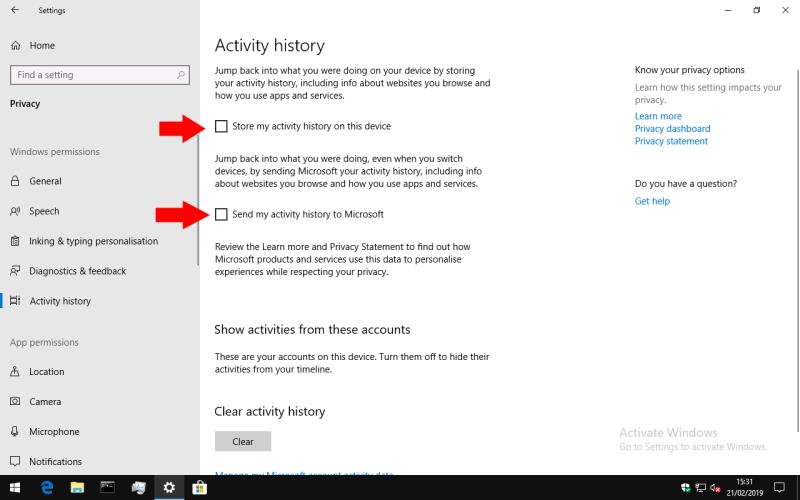
Továbbra is használhatja az Idővonalat anélkül, hogy szinkronizálnia kellene tevékenységeit az eszközök között. Ennek eléréséhez törölje a jelet a „Tevékenységtörténet küldése a Microsoftnak” jelölőnégyzetből. Ne feledje, hogy a Windows 10 2018. áprilisi frissítésében ez a „Hagyja, hogy a Windows szinkronizálja a tevékenységeimet erről a számítógépről a felhőbe” feliratú, de ugyanaz a hatása.
Ez a beállítás megakadályozza, hogy az eszközén végzett idővonali tevékenységek elküldésre kerüljenek a Microsoft-fiókjába, így azok nem jelennek meg a többi eszközön. Ez azonban eszközönkénti beállítás – ha engedélyezi a többi idővonal-beállítást, továbbra is látni fogja a többi eszköz tevékenységét az aktuális eszközön. Minden egyes eszközén le kell tiltania ezt a beállítást, hogy elkerülje a felhőmegosztás teljes használatát.
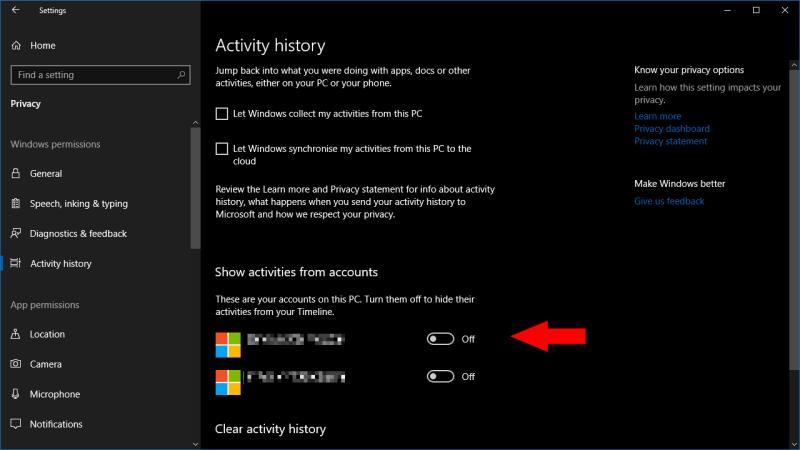
Végül a két jelölőnégyzet törlése után is láthatja a meglévő tevékenységeket az idővonal felhasználói felületén. Az Idővonal felület tartalmát a „Tevékenységek megjelenítése ezekből a fiókokból” alatti váltógombok határozzák meg. Ha itt letiltja a fiókokat, a hozzájuk kapcsolódó tevékenységek egyike sem jelenik meg az idővonalon.
Ezért az Idővonal felület teljes letiltásához törölje mindkét jelölőnégyzet bejelölését ezen az oldalon. A „Fiókok tevékenységeinek megjelenítése” alatti gombokat is kapcsolja „ki” értékre, hogy elrejtse az összegyűjtött előzményeket. Ez a konfiguráció azt eredményezi, hogy az idővonal teljesen üres lesz, így a Feladatnézet képernyője visszaáll a 2018. áprilisi frissítés előtti funkcióra.
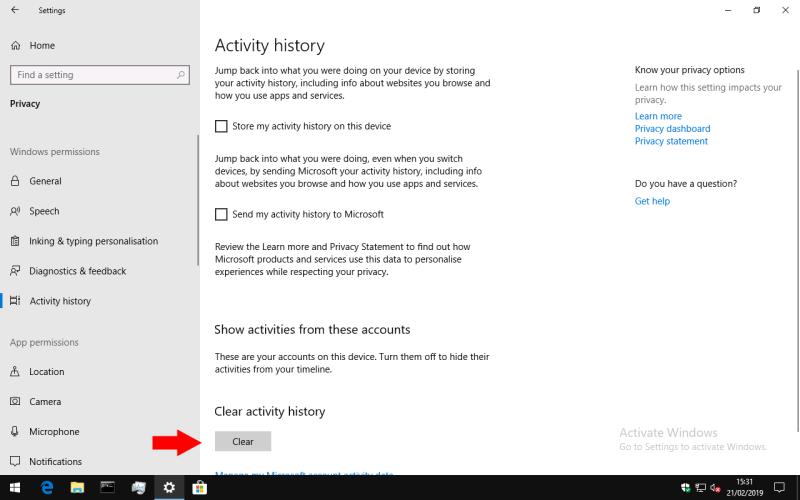
Az utolsó dolog, amit meg kell jegyezni, hogy az idővonal letiltása nem törli a felhővel szinkronizált meglévő adatokat. Ehhez nyomja meg a "Törlés" gombot a "Tevékenységi előzmények törlése" fejléc alatt a beállítások oldal alján. Ezzel törli az összes tevékenységét a Microsoft-fiókjából.
Idővonal engedélyezése
Ha az Idővonal ki van kapcsolva, vagy nem jeleníti meg az összes tevékenységét, lépjen a „Tevékenységelőzmények” beállítási oldalra a fent részletezett módon. Győződjön meg arról, hogy Microsoft-fiókjában engedélyezve van az Idővonalhoz a „Tevékenységek megjelenítése ezekből a fiókokból” címsor alatt – ha ki van kapcsolva, az idővonal nem jelenít meg semmilyen tevékenységet.
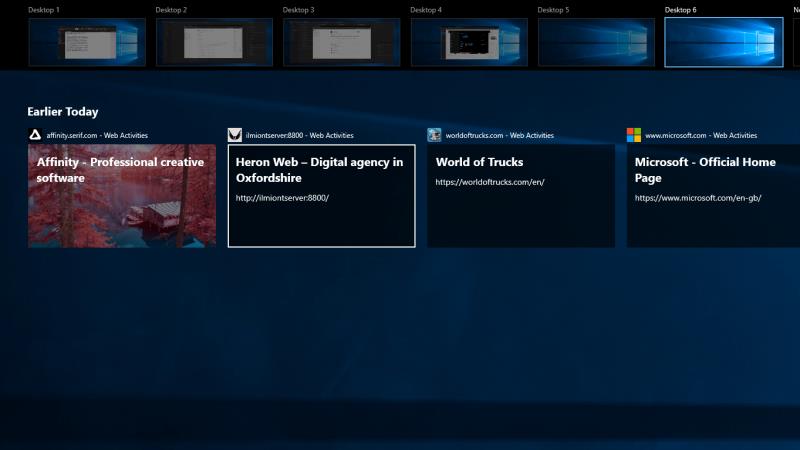
Ezenkívül be kell jelölnie az oldal tetején található két jelölőnégyzetet. Ha az első ("Tevékenységelőzmények tárolása ezen az eszközön") nincs engedélyezve, a rendszer nem gyűjt semmilyen tevékenységet az eszközről, így előfordulhat, hogy az idővonal üres marad.
Végül, ha az idővonalon nem jelennek meg tevékenységek valamelyik másik eszközéről, győződjön meg arról, hogy a második jelölőnégyzet ("Tevékenységelőzmények küldése a Microsoftnak") be van kapcsolva az eszközön – ellenkező esetben nem tudja szinkronizálni a tevékenységi adatait. a felhőhöz.
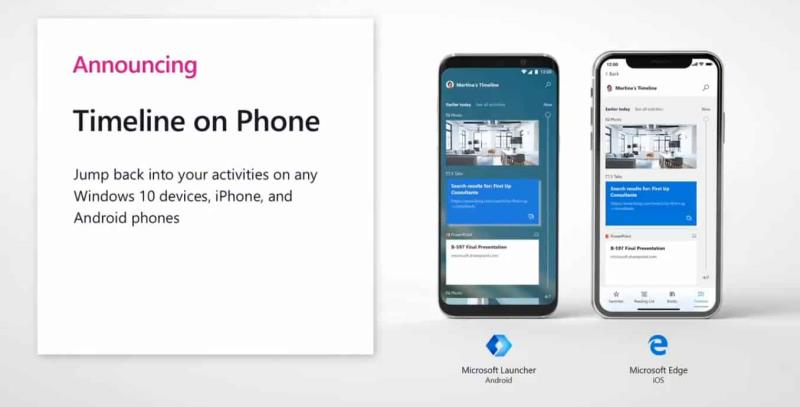
Ha a jelölőnégyzetek be vannak jelölve, és fiókjában engedélyezve van az idővonal, akkor látnia kell, hogy tevékenységei megjelennek a felületen. Feltéve, hogy minden eszközén engedélyezte a felhőalapú szinkronizálást, mindennek meg kell jelennie mindenhol – a Windows 10 termékein, a Microsoft Launcherrel rendelkező Android telefonokon és a Microsoft Edge szolgáltatással rendelkező iPhone készülékeken.


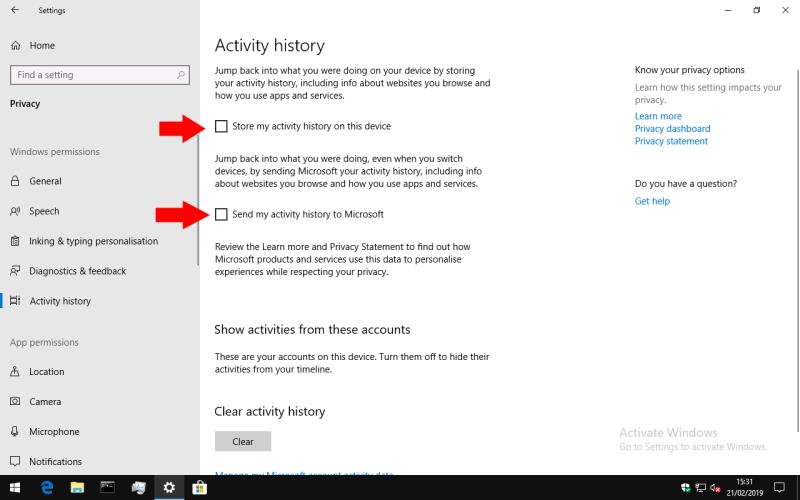
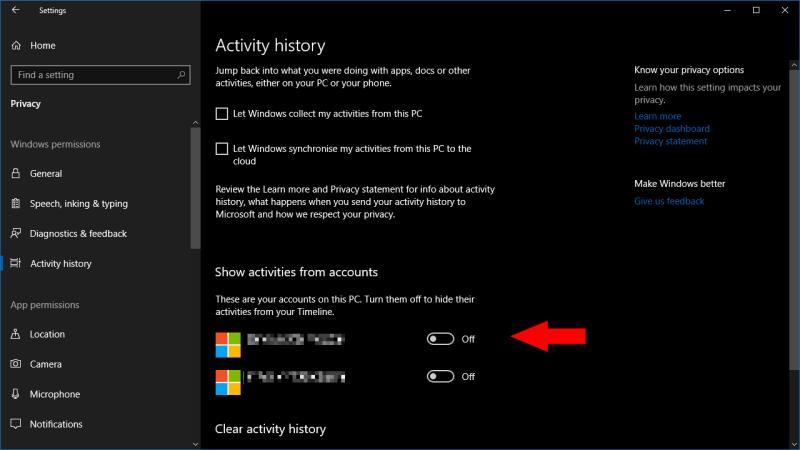
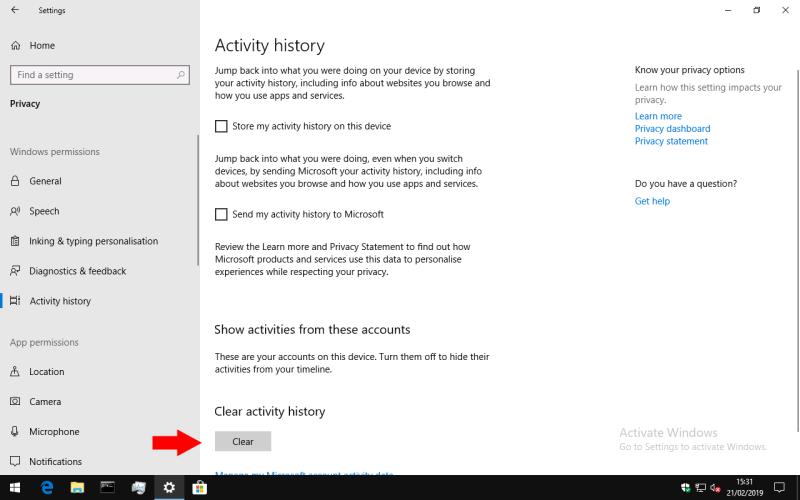
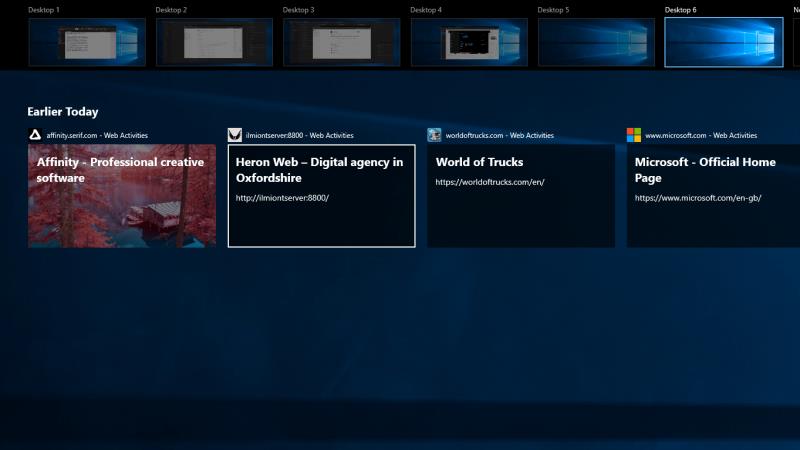
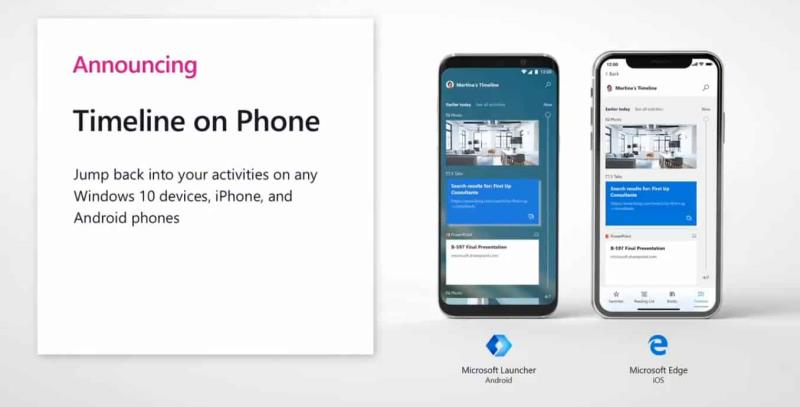


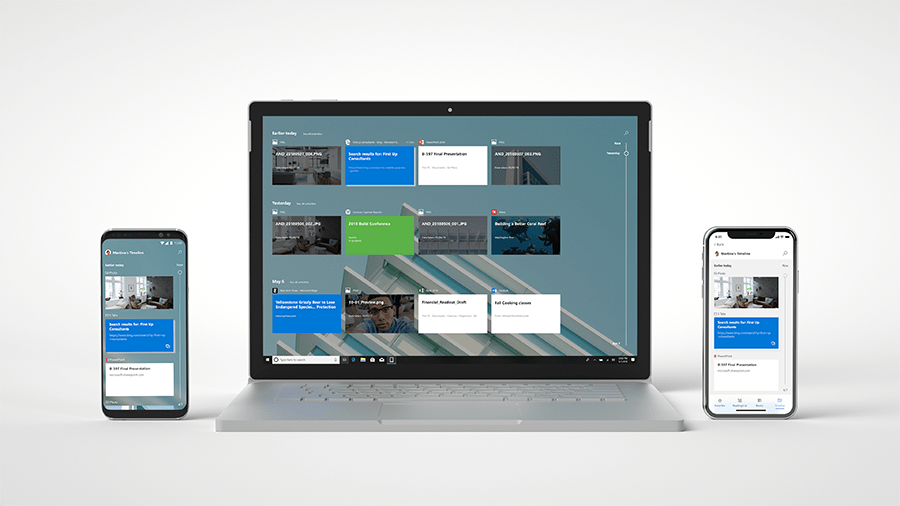







![Feltételes formázás egy másik cella alapján [Google Táblázatok] Feltételes formázás egy másik cella alapján [Google Táblázatok]](https://blog.webtech360.com/resources3/images10/image-235-1009001311315.jpg)
